Snagit 2018 Review Mitä uutta version 13 jälkeen

TechSmith Snagit on suosikki kuvakaappaus- ja kuvankäsittelyohjelmistomme. Tutustu Snagit 2018:n uusiin ominaisuuksiin!
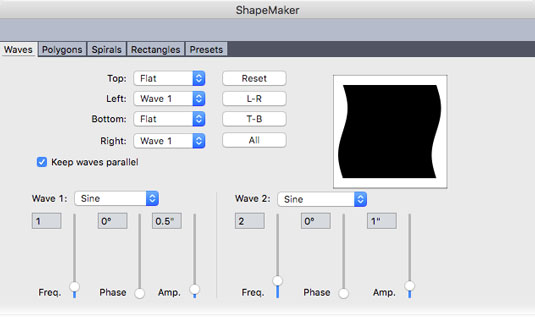
ShapeMaker Waves -välilehden valintaikkuna.
Aallot-välilehdellä voit luoda laatikoita, joissa on aaltoilevat sivut valitsemalla avattavista valikoista, miten haluat laatikon ylä-, ala-, vasemman ja oikean puolen näkyvän. Pudotusvalikoiden oikealla puolella olevien painikkeiden avulla voit nollata tai käyttää muotoja eri puolien yhdistelmissä.
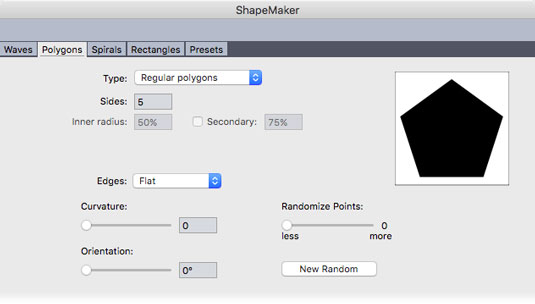
ShapeMaker Polygons -välilehden valintaikkuna.
Monikulmiot-välilehdellä voit luoda laatikoita, joissa on useita suoria sivuja kuvan osoittamalla tavalla. Tämän välilehden asetukset edellyttävät, että valitset haluamasi monikulmion tyypin (monikulmio, tähti, polygrammi, spirogrammi, kultainen suorakulmio ja kaksoisneliö) ja määrität sitten tämän muodon parametrit. Kultaisen suorakulmion muoto on erityisen hyödyllinen, kun haluat luoda suorakulmion kultaisen keskiarvon perusteella. Vaikka et tiedä mitä kultainen keskitie on, on hauskaa leikkiä monikulmiot-välilehden vaihtoehdoilla!
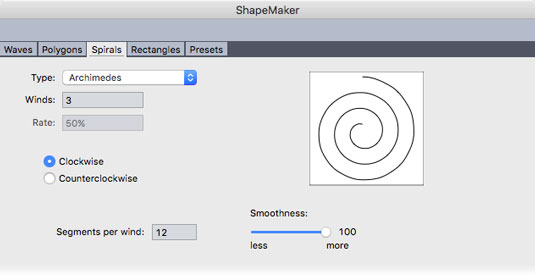
ShapeMaker Spirals -välilehden valintaikkuna.
Spiraalit-välilehdellä voit luoda spiraaliviivoja kuvan mukaisesti. Tyyppi-pudotusvalikon vaihtoehtoja ovat Archimedes (tasainen käsivarsien välinen etäisyys) ja Golden, joilla voit luoda oman etanan tai nautiluskuoren. Jos haluat tehdä tuloksena olevasta spiraalista polun, johon voit lisätä tekstiä, valitse Kohde-valikosta Tekstipolku.
ShapeMaker Spirals -välilehden valintaikkuna.
Spiraalit-välilehdellä voit luoda spiraaliviivoja kuvan mukaisesti. Tyyppi-pudotusvalikon vaihtoehtoja ovat Archimedes (tasainen käsivarsien välinen etäisyys) ja Golden, joilla voit luoda oman etanan tai nautiluskuoren. Jos haluat tehdä tuloksena olevasta spiraalista polun, johon voit lisätä tekstiä, valitse Kohde-valikosta Tekstipolku.
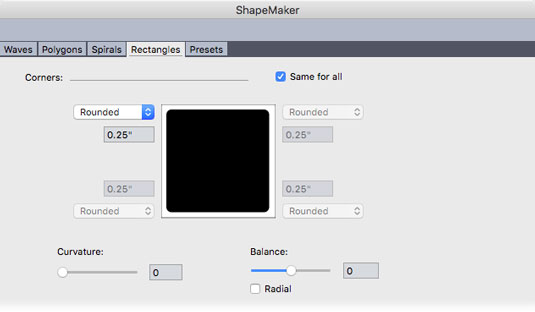
ShapeMakerin suorakulmiot-välilehti -valintaikkuna.
Suorakulmiot-välilehdellä voit luoda suorakaiteen muotoisia laatikoita mukautetuilla kulmilla kuvan osoittamalla tavalla. Pudotusvalikosta voit valita kulmatehosteen kulmatyypin (normaali, pyöristetty, viisto, kovera, terävä tai upotettu) ja halkaisijan. Jos haluat luoda suorakulmion, jossa on vähemmän kuin neljä pyöristettyä kulmaa, käytä ShapeMakeria – se on paljon helpompaa kuin yrittää piirtää sellainen kynätyökalulla tai yrittää yhdistää muotoja Kohde →Yhdistä tai jaa polut -valikkokohdalla.
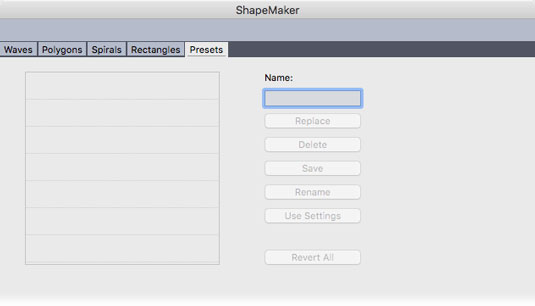
ShapeMakerin esiasetukset-välilehti -valintaikkuna.
Esiasetukset-välilehdellä voit tallentaa ja hallita asetusyhdistelmiä, joita haluat käyttää myöhemmin uudelleen kuvan osoittamalla tavalla. Luo ja käytä omaa esiasetusta tekemällä ensin kaikki muutokset, jotka haluat tallentaa kullekin välilehtialueelle. (Esiasetus tallentaa kaikki asetukset kaikille välilehdille.) Sitten voit tehdä seuraavan:
TechSmith Snagit on suosikki kuvakaappaus- ja kuvankäsittelyohjelmistomme. Tutustu Snagit 2018:n uusiin ominaisuuksiin!
Haluatko luoda kaavioita tai vuokaavioita etkä halua asentaa ylimääräisiä ohjelmistoja? Tässä on luettelo online-kaavion työkaluista.
Talo täynnä langattomasti yhdistettyjä laitteita ja suoratoistopalveluita, kuten Spotify, on hienoa, kunnes asiat eivät toimi ja löydät mielenkiintoisia ratkaisuja.
NVMe M.2 SSD on uusin tietokoneen kiintolevyteknologia. Mikä se on ja kuinka nopea se on verrattuna vanhoihin kiintolevyihin ja SSD-levyihin?
Sonos on juuri toimiva äänentoistoratkaisu alkaen 400 dollarista kahdelle kaiuttimelle. Mutta oikealla asetuksella AirPlay voi olla ilmaista. Tarkastellaan yksityiskohtia.
Google Backup and Sync on uusi sovellus, joka synkronoidaan Kuviin ja Driveen. Lue eteenpäin nähdäksesi, kuinka se kohtaa OneDriven, Dropboxin, Backblazen ja Crashplanin.
MyIPTV on kaapelin katkaisupalvelu, joka käyttää SOPlayer-sovellusta useille alustoille ja tarjoaa televisiota, elokuvia ja muita mediamuotoja maksulliseen
Logitech julkaisi äskettäin valaistun olohuoneen näppäimistönsä K830:n, joka on tarkoitettu kodin viihdekumppaniksi. Tässä arviomme yksiköstä.
Tässä on katsaus CloudHQ:lle hiljattain julkaistuun päivitykseen ja sen toimintaan. Lue lisää saadaksesi lisätietoja.
OnePlus 6T on huippuluokan lippulaivalaatuinen Android-puhelin, joka myydään alennettuun hintaan verrattuna Apple iPhoneen, Google Pixel 3:een tai Samsung Galaxy S9:ään.








